win11网络重置的操作步骤 win11电脑如何进行网络重置
更新时间:2023-12-14 14:28:00作者:zheng
我们在使用win11电脑的时候如果遇到什么网络问题的话,可以尝试进行网络重置来修复,有些用户就由于win11电脑的网络连接出现了异常,想要将网络重置,但是却不知道win11电脑如何进行网络重置,今天小编就教大家win11网络重置的操作步骤,操作很简单,跟着小编一起来操作吧。
推荐下载:win11系统下载
方法如下:
1、点击开始,打开【设置】。
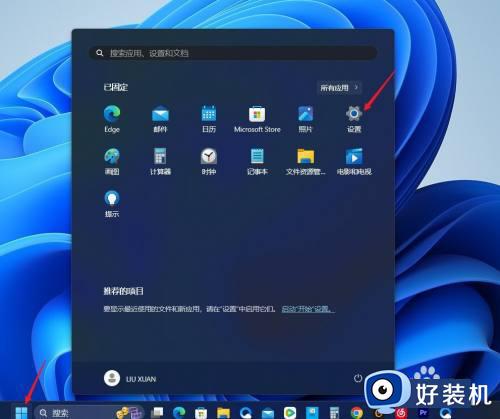
2、打开【网络和Internet】。
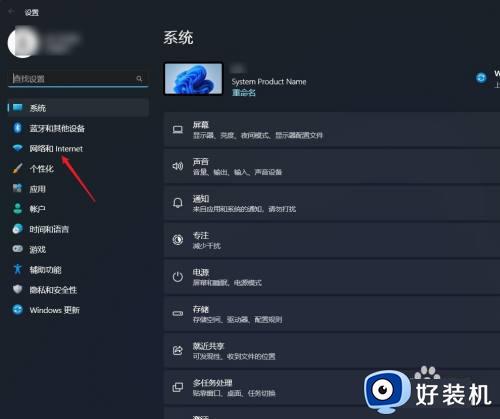
3、打开【高级网络设置】。
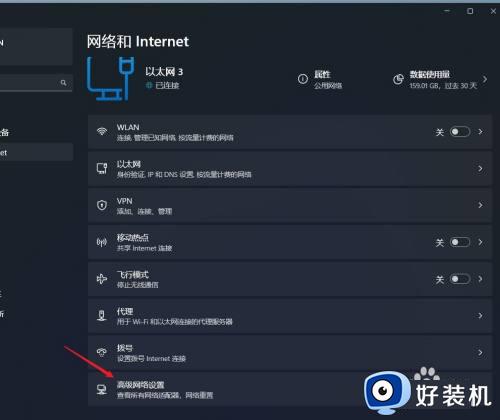
4、打开【网络重置】。
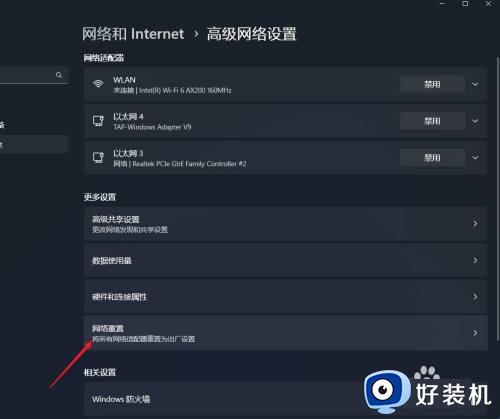
5、点击【立即重置】,并点击【是】。
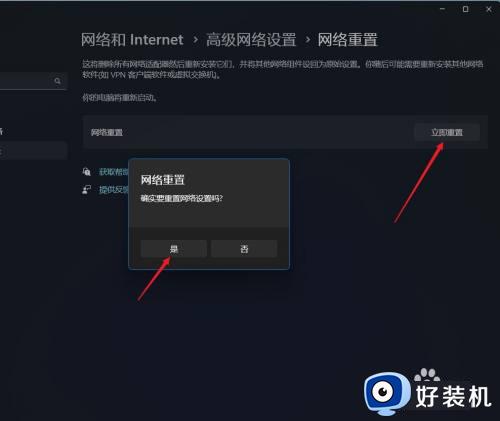
以上就是关于win11网络重置的操作步骤的全部内容,还有不懂得用户就可以根据小编的方法来操作吧,希望能够帮助到大家。
win11网络重置的操作步骤 win11电脑如何进行网络重置相关教程
- win11怎么重置网络 win11重置网络的具体步骤
- win11重置网络的步骤 win11该怎么重置网络设置
- win11怎么重置网络设置 win11重置网络的详细步骤
- win11网络设置如何重置 win11如何重置网络
- win11网络如何重置 win11怎么重置网络设置
- win11网络如何重置 win11如何重置网络
- win11如何使用命令重置网络 win11命令重置网络设置的方法
- win11怎么重置internet网络 win11电脑如何重置internet选项
- win11网络的重置方法 win11怎么重置网络
- win11网络重置后wifi没了怎么办 如何修复win11重置网络后wifi不见了
- win11家庭版右键怎么直接打开所有选项的方法 win11家庭版右键如何显示所有选项
- win11家庭版右键没有bitlocker怎么办 win11家庭版找不到bitlocker如何处理
- win11家庭版任务栏怎么透明 win11家庭版任务栏设置成透明的步骤
- win11家庭版无法访问u盘怎么回事 win11家庭版u盘拒绝访问怎么解决
- win11自动输入密码登录设置方法 win11怎样设置开机自动输入密登陆
- win11界面乱跳怎么办 win11界面跳屏如何处理
win11教程推荐
- 1 win11安装ie浏览器的方法 win11如何安装IE浏览器
- 2 win11截图怎么操作 win11截图的几种方法
- 3 win11桌面字体颜色怎么改 win11如何更换字体颜色
- 4 电脑怎么取消更新win11系统 电脑如何取消更新系统win11
- 5 win10鼠标光标不见了怎么找回 win10鼠标光标不见了的解决方法
- 6 win11找不到用户组怎么办 win11电脑里找不到用户和组处理方法
- 7 更新win11系统后进不了桌面怎么办 win11更新后进不去系统处理方法
- 8 win11桌面刷新不流畅解决方法 win11桌面刷新很卡怎么办
- 9 win11更改为管理员账户的步骤 win11怎么切换为管理员
- 10 win11桌面卡顿掉帧怎么办 win11桌面卡住不动解决方法
